 Ammorbidisci Spline
Ammorbidisci Spline
Opzioni
Il valore Raggio definisce il raggio entro il quale lo strumento influenzerà la spline. L'effetto è più pronunciato direttamente sotto il cursore, e meno verso i bordi del raggio. Il valore Raggio può essere modificato in modo interattivo nella Viewport premendo la rotellina del mouse e trascinando in orizzontale o verticale.
Il settaggio Forza è uno slider che definisce la forza generale dello strumento in aggiunta alla forza propria di ogni Modo. Questo valore può essere regolato in modo interattivo nella Viewport premendo la rotellina del mouse e trascinando in orizzontale o verticale.
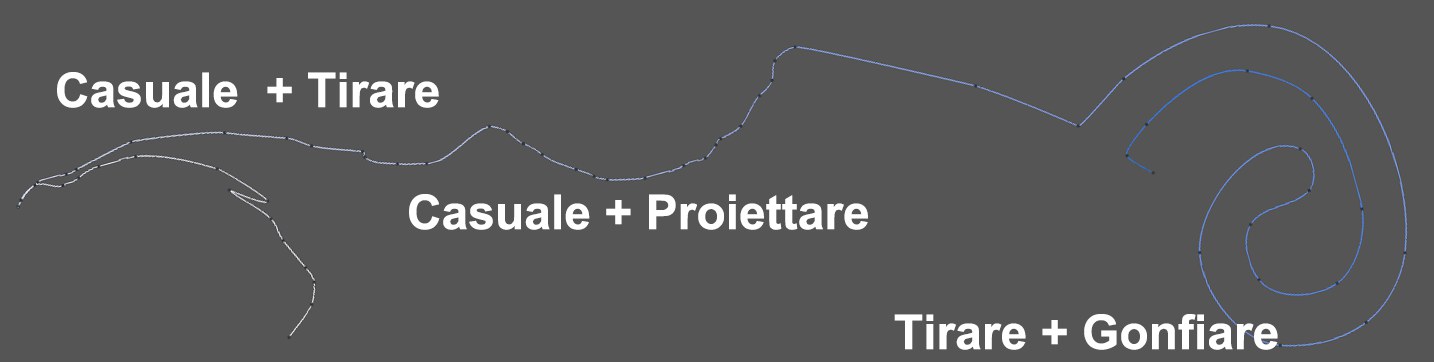 La combinazione di alcuni modi viene applicata ad
una semplice spline curva.
La combinazione di alcuni modi viene applicata ad
una semplice spline curva.
Ciascuno dei modi descritti qui sotto può essere combinato ad altri modi attivandone le rispettive check box a sinistra e regolando la forza di ogni Modo a piacere.
Questo modo ammorbidisce le parti irregolari lungo la spline. Se viene usata una forza moderata, la forma generale della spline non sarà molto influenzata e solamente le interruzioni "ad alta frequenza" verranno smussate.
Quando viene usato assieme ad altri modi, il modo Ammorbidisci sarà sempre applicato per ultimo. Se viene usato assieme al modo Casuale per esempio, il modo Ammorbidisci smorzerà casualmente le variazioni ad alta frequenza, creando una dispersione casuale più armoniosa.
Questo modo rende lineari le sezioni tra i punti dello strumento. I bordi appiattiti possono essere creati lungo una curva. Questo modo funziona bene anche in combinazione con il modo Smussa.
Questo modo aggiunge casualità agli effetti degli strumenti. Questo strumento funziona bene con gli altri modi ed evita che i loro effetti appaiano troppo uniformi.
Questo modo funziona in modo simile alla combinazione tra il Magnete e l’effetto Sfuma. I segmenti delle spline possono essere modificati nella direzione verso la quale si trascina il mouse.
Se vengono impostati valori positivi, i segmenti spline verranno "spiralizzati" in senso orario attorno al
cursore. Il tasto
Questo modo preme i segmenti spline in modo radiale allontanandoli dal cursore verso il raggio dello strumento.
Premendo il tasto
Se un oggetto visibile si trova davanti o dietro alla spline dall'angolo di vista della camera, la spline sarà
proiettata sulla superficie visibile. Premendo il tasto
Questo può essere usato per esempio per creare dei buoni effetti lente come questi (senza dover aggiungere un gran numero di suddivisioni per la funzione Proietta):

Notate che uno dei modi sfumatura è stato attivato nel menu Mostra della vista proiezione a causa del tipo di superficie sulla quale si è verificata la proiezione.